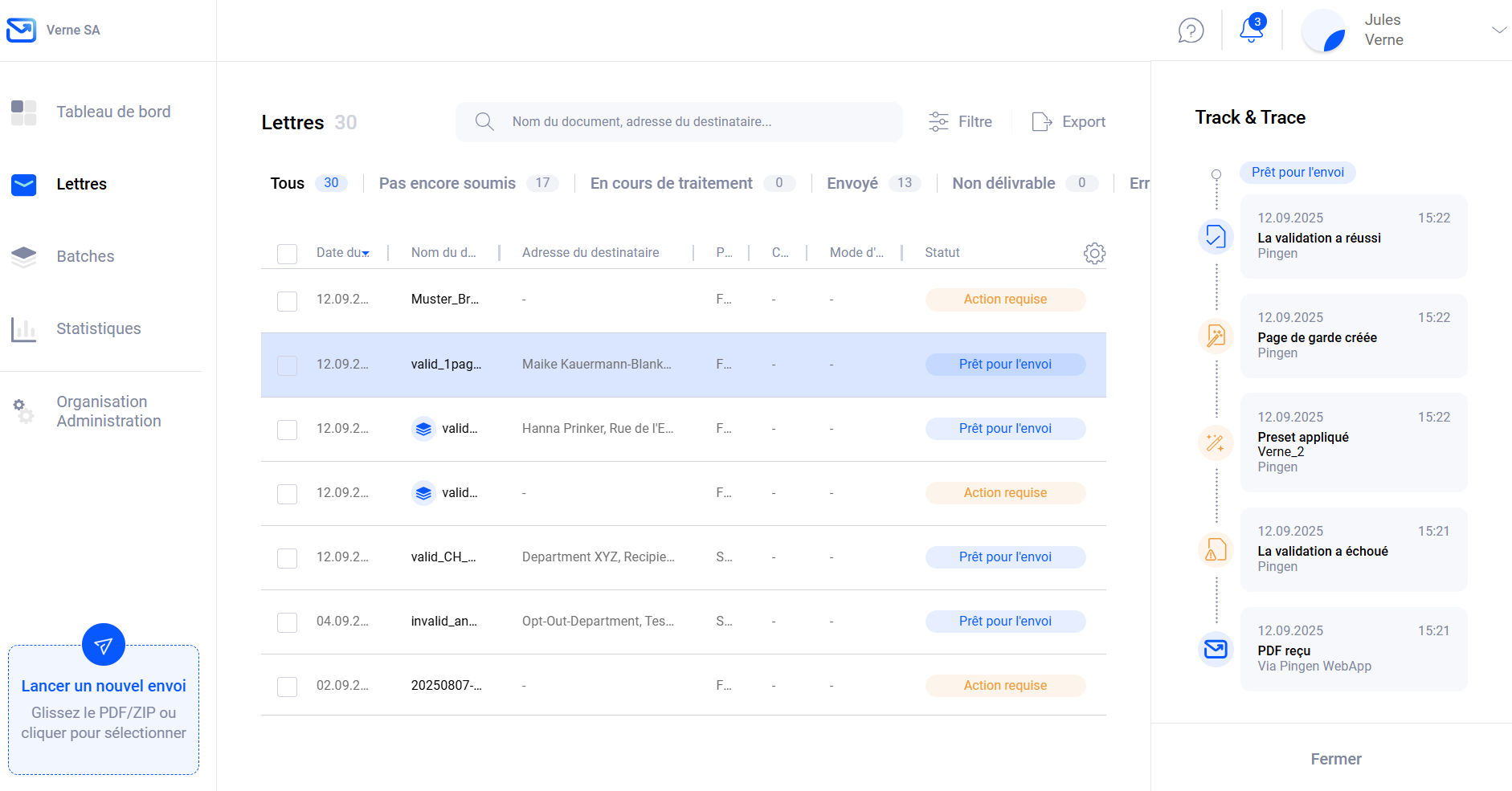Intégration courrier par e-mail : Envoyer des lettres en pièces jointes
L'intégration courrier par e-mail permet de soumettre des PDF directement à Pingen en tant que pièces jointes et de les envoyer automatiquement par la poste. Pour savoir comment gérer les intégrations dans l'application Pingen, consultez l'article « Gérer les intégrations dans l'application Pingen »
Pourquoi utiliser l'intégration courrier par e-mail ?
Envoyer des documents sous forme de lettre à partir d'outils de gestion externes
De nombreux outils de facturation et solutions logicielles commerciales vous permettent d'envoyer des documents par e-mail. L'intégration courrier par e-mail vous permet de transférer des documents vers Pingen sous forme de pièces jointes et de les envoyer automatiquement par lettre postal.
Instructions : Utiliser l'intégration courrier par e-mail
Les intégrations peuvent être reliées et gérées dans l'Organisation concernée l'élément de navigation « Administration Organisation » -> « Intégrations ». En cliquant sur le bouton « Ajouter une intégration », l'intégration courrier par e-mail peut être sélectionnée.
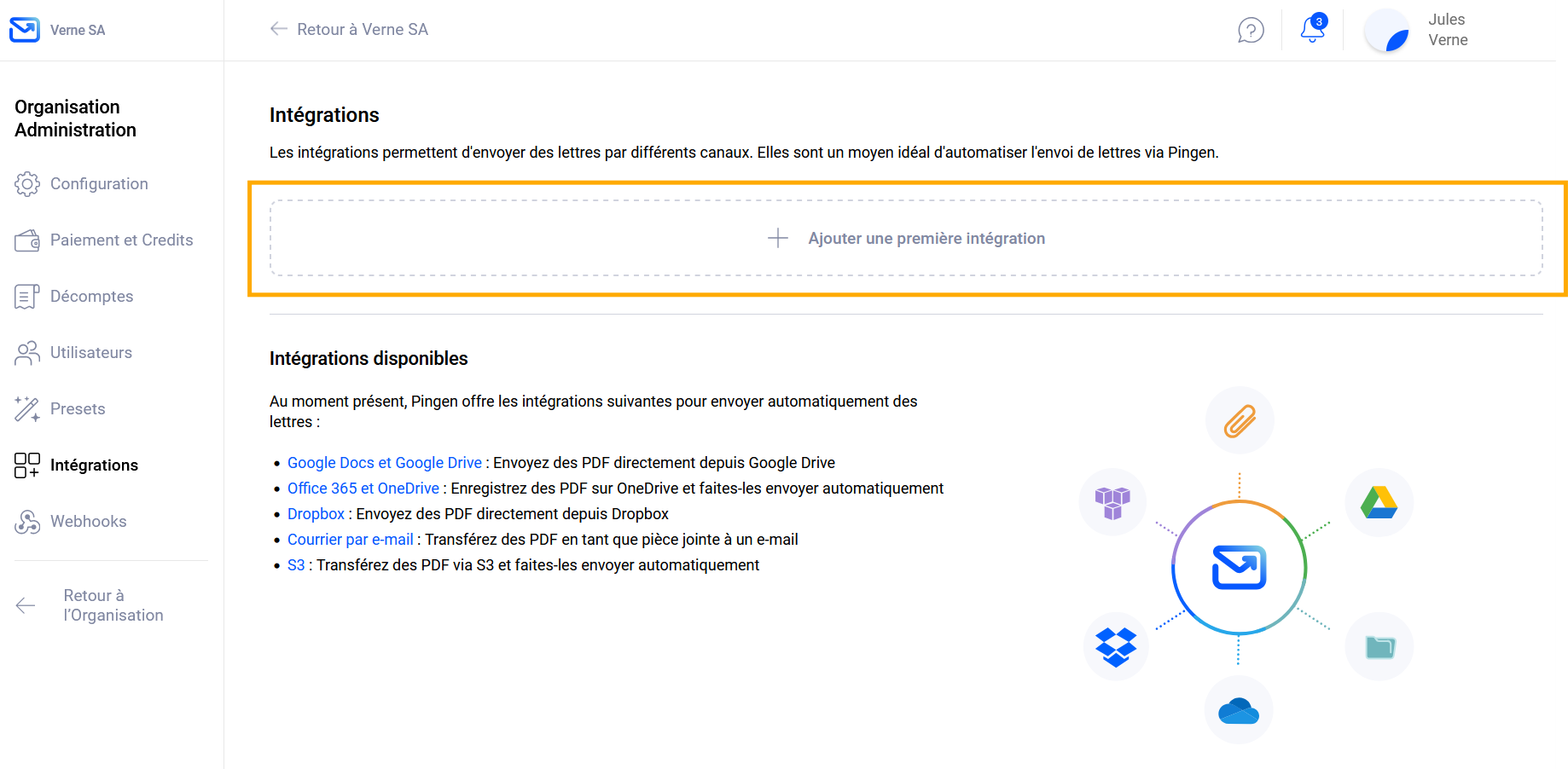
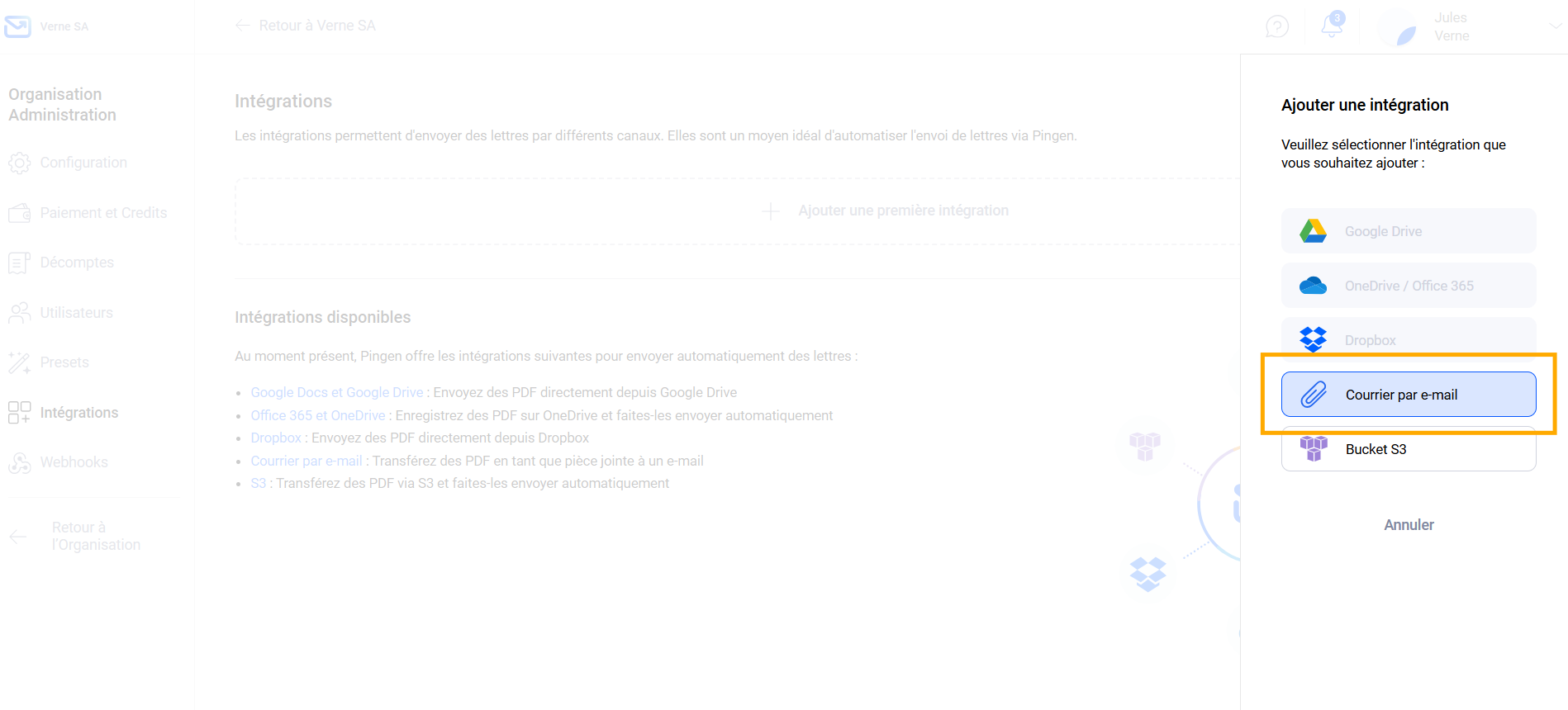
Saisissez l'adresse e-mail de l'expéditeur
Pour l'intégration courrier par e-mail, Pingen a besoin de l'adresse e-mail exacte à partir de laquelle les documents sont envoyés à Pingen. Vous pouvez spécifier jusqu'à 5 adresses e-mail d'expéditeur.
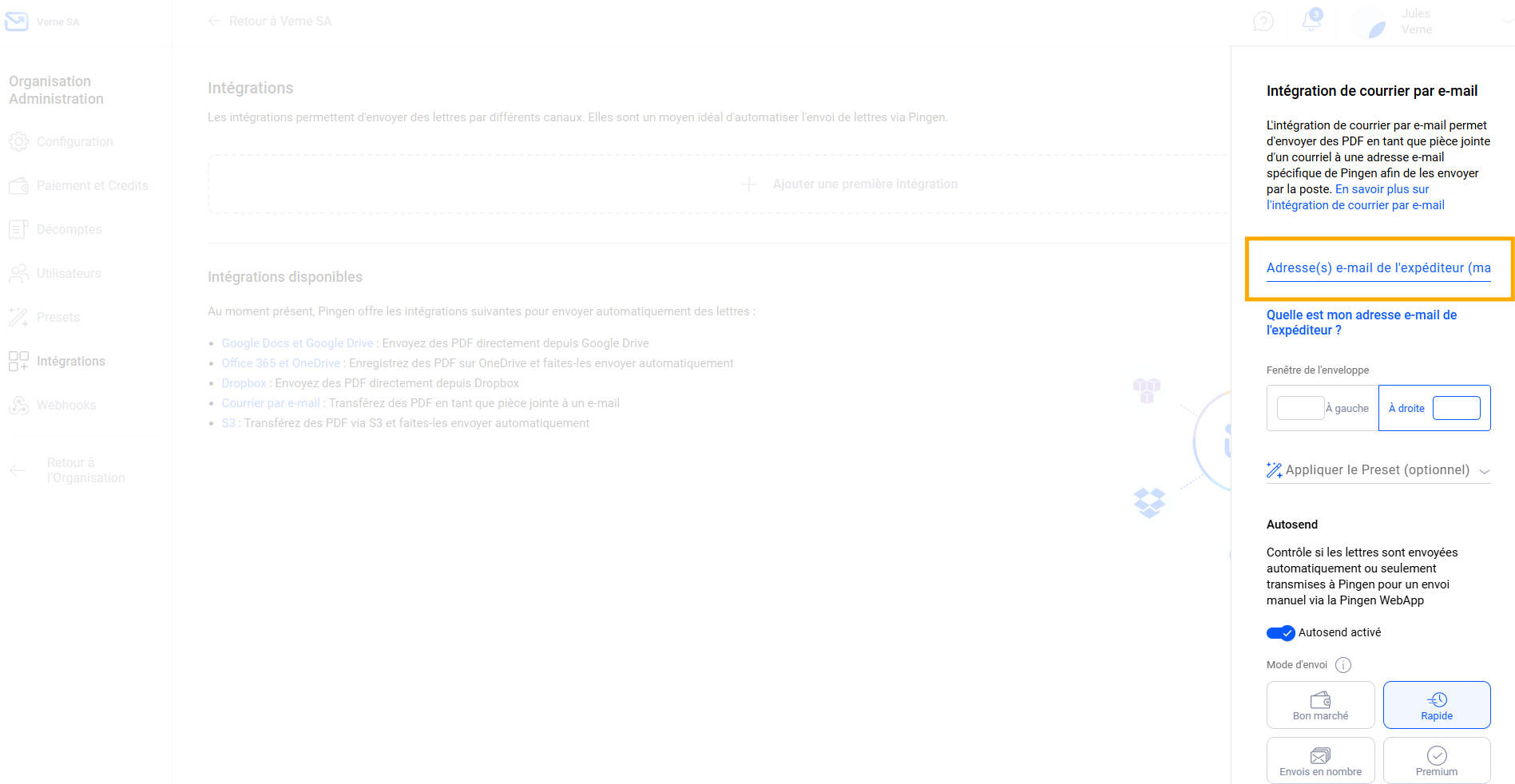
Si vous envoyez des documents directement à Pingen à partir d'un outil externe mais que vous ne connaissez pas l'adresse e-mail de l'expéditeur, Pingen propose une fonction qui vous permet de la retrouver.
1. Cliquez sur le lien « Quelle est mon adresse e-mail de l'expéditeur ? »
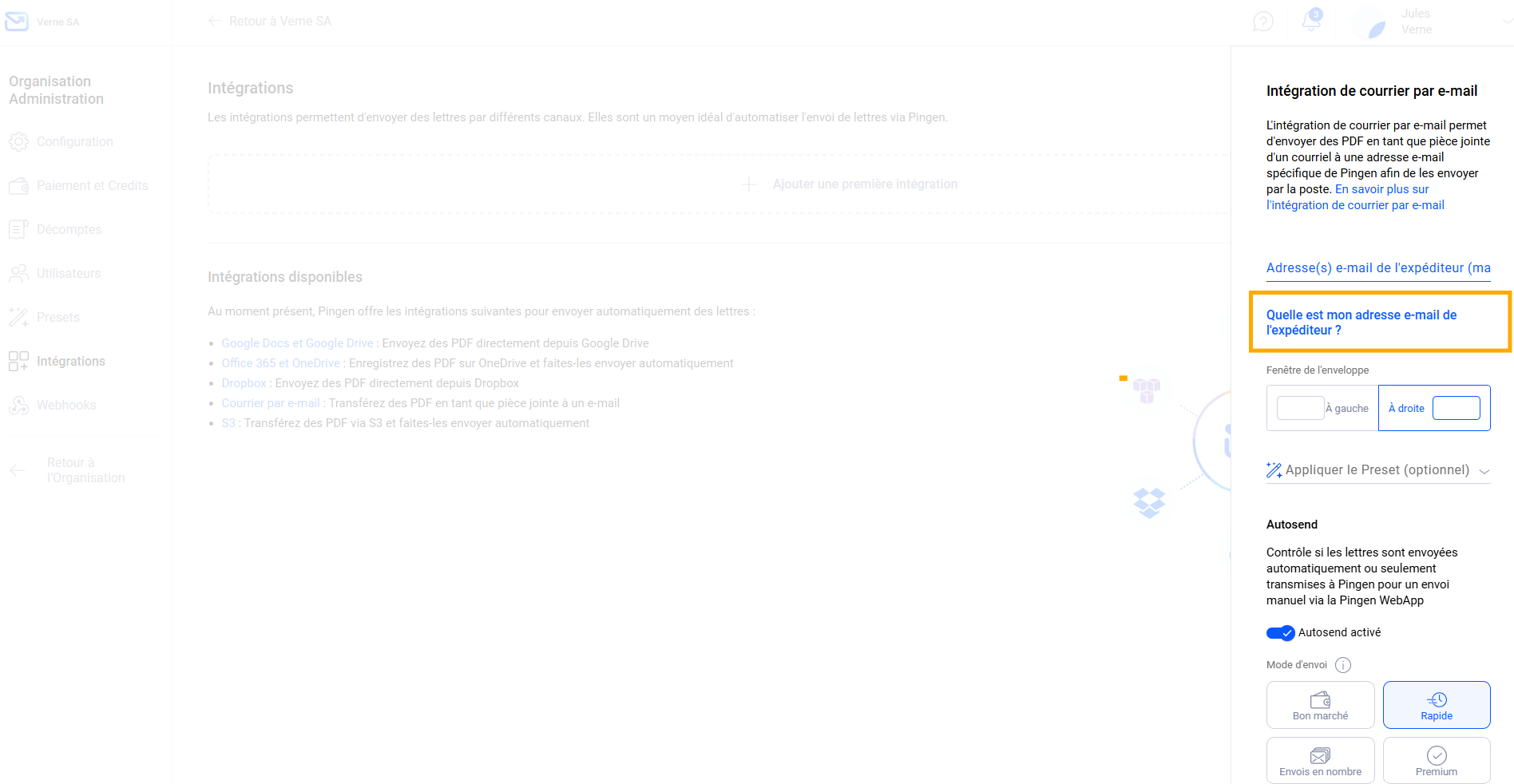
2. Envoyez un document test depuis l'outil externe à l'adresse e-mail affichée pour déterminer l'adresse e-mail de l'expéditeur
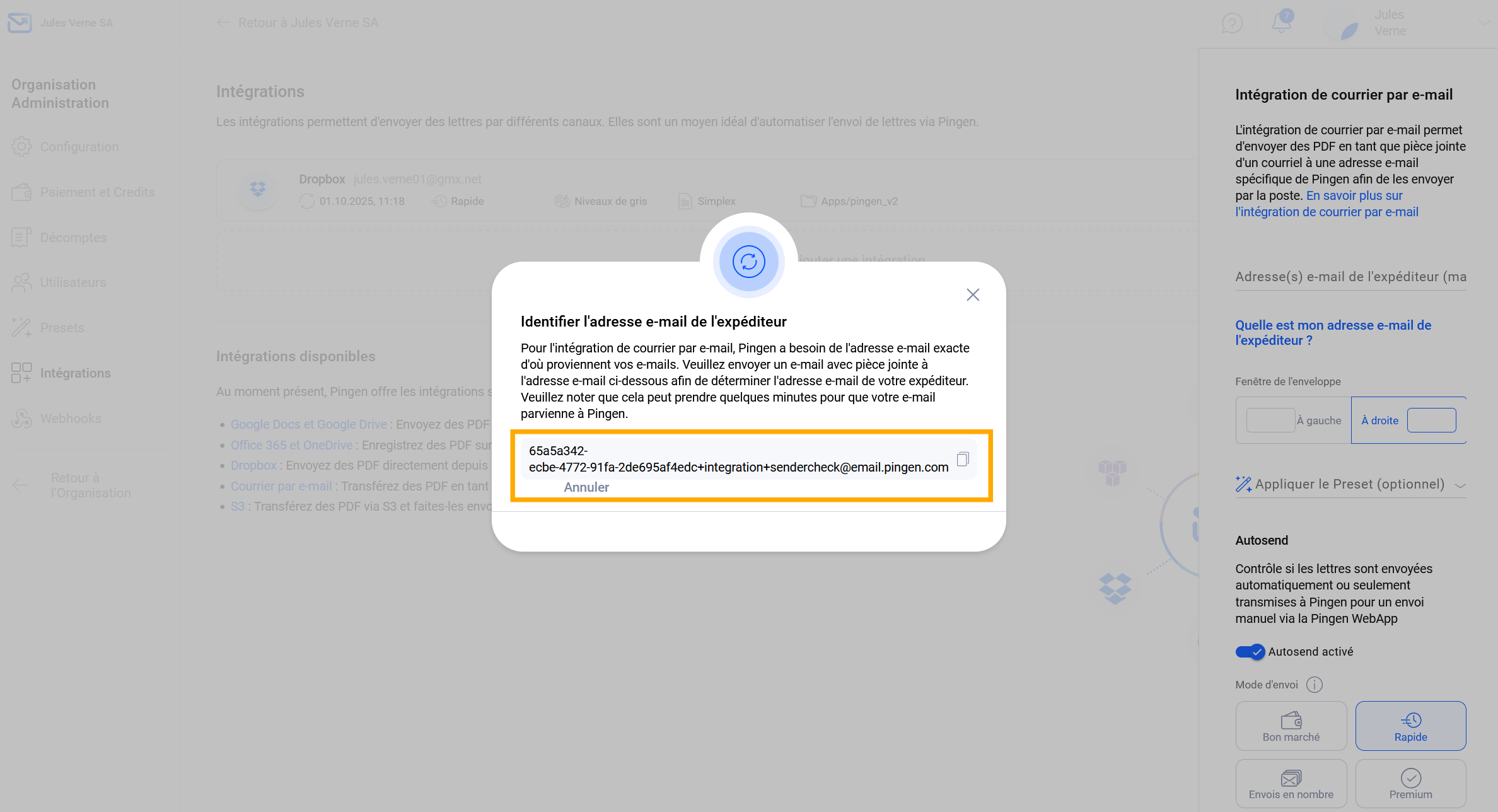
3. Dès que l'e-mail arrive chez Pingen, ce dernier affiche l'adresse e-mail de l'expéditeur ainsi que le nom du document. De plus, Pingen vérifie si l'e-mail est classé comme spam ou non.
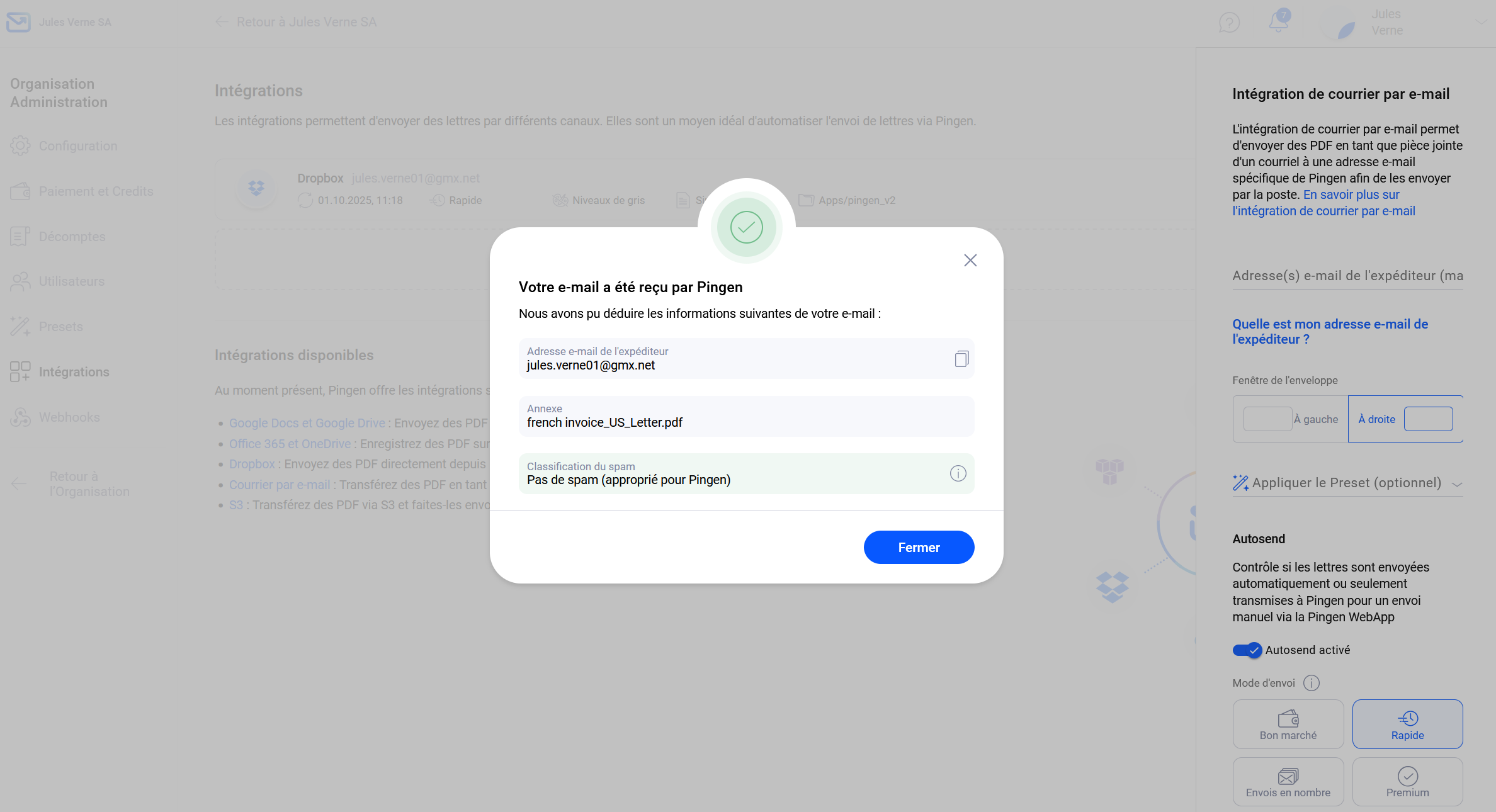
4. Copiez l'adresse e-mail de l'expéditeur affichée et fermez la fenêtre. L'adresse e-mail de l'expéditeur peut maintenant être insérée dans le champ.
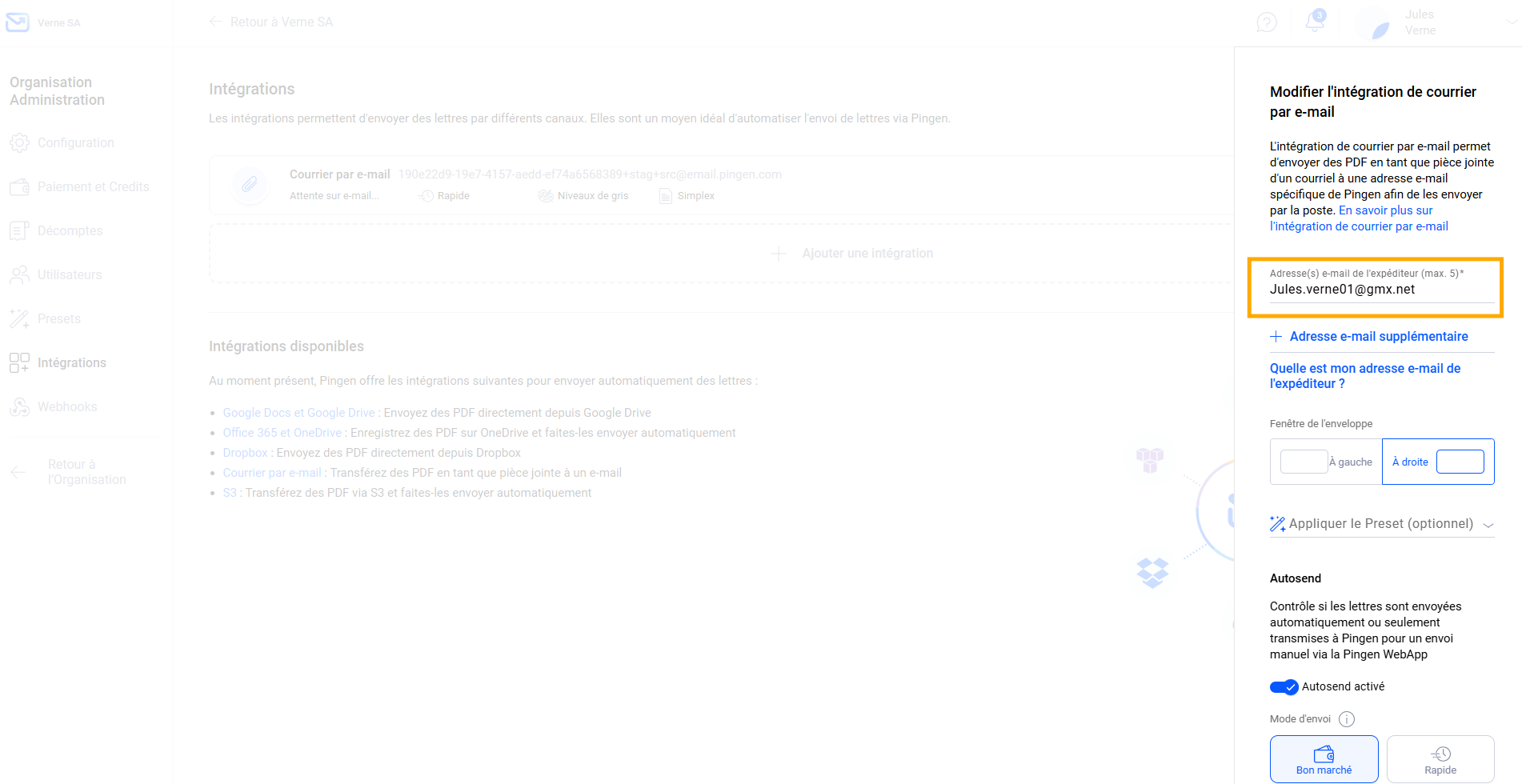
Si les e-mails sont considérés comme des spams, ils ne peuvent pas être traités par Pingen. Dans ces cas, veuillez vous assurer que votre serveur SMTP est configuré conformément aux meilleures pratiques pour les e-mails.
Spécifier les paramètres d'envoi
Fenêtre de l'enveloppe : Pour garantir la visibilité de l'adresse du destinataire, la fenêtre de l'enveloppe doit se trouver du bon côté de l'enveloppe. Veuillez préciser si l'adresse du destinataire se trouve à gauche ou à droite dans le document.
Envoyer automatiquement : Si la fonction « Autosend » est activée, les lettres sont envoyées directement après avoir été transmises à Pingen. Si cette fonction est désactivée, les lettres sont uniquement transférées à Pingen et peuvent être envoyées manuellement via l'application Pingen.
Mode d'envoi : Le mode d'envoi permet de contrôler si les lettres doivent être envoyées le plus rapidement possible, à moindre coût ou en masse. Si l'on choisit l'option « Rapide », le mode d'envoi le plus rapide possible est utilisé pour le pays destinataire. Si l'on choisit l'option « Bon marché », les lettres sont envoyées avec l'option d'expédition la moins chère.
Si l'option d'envoi « Envoi en nombre » est sélectionnée, les lettres sont envoyées à des tarifs d'envoi encore plus avantageux avec un délai de livraison plus long. Si vous avez choisi l'envoi en masse et que cette option d'envoi n'est pas disponible pour le pays destinataire, les lettres seront automatiquement envoyées avec l'option d'envoi « Bon marché ».
Type d'impression : Le type d'impression vous permet de déterminer si les lettres doivent être imprimées sur une seule face (recto) ou sur les deux faces (recto-verso).
Mode couleur : Le mode couleur détermine si les lettres sont imprimées en niveaux de gris ou en couleur.
Si nécessaire, les paramètres d'envoi peuvent être modifiés à nouveau après l'intégration de courrier par e-mail.
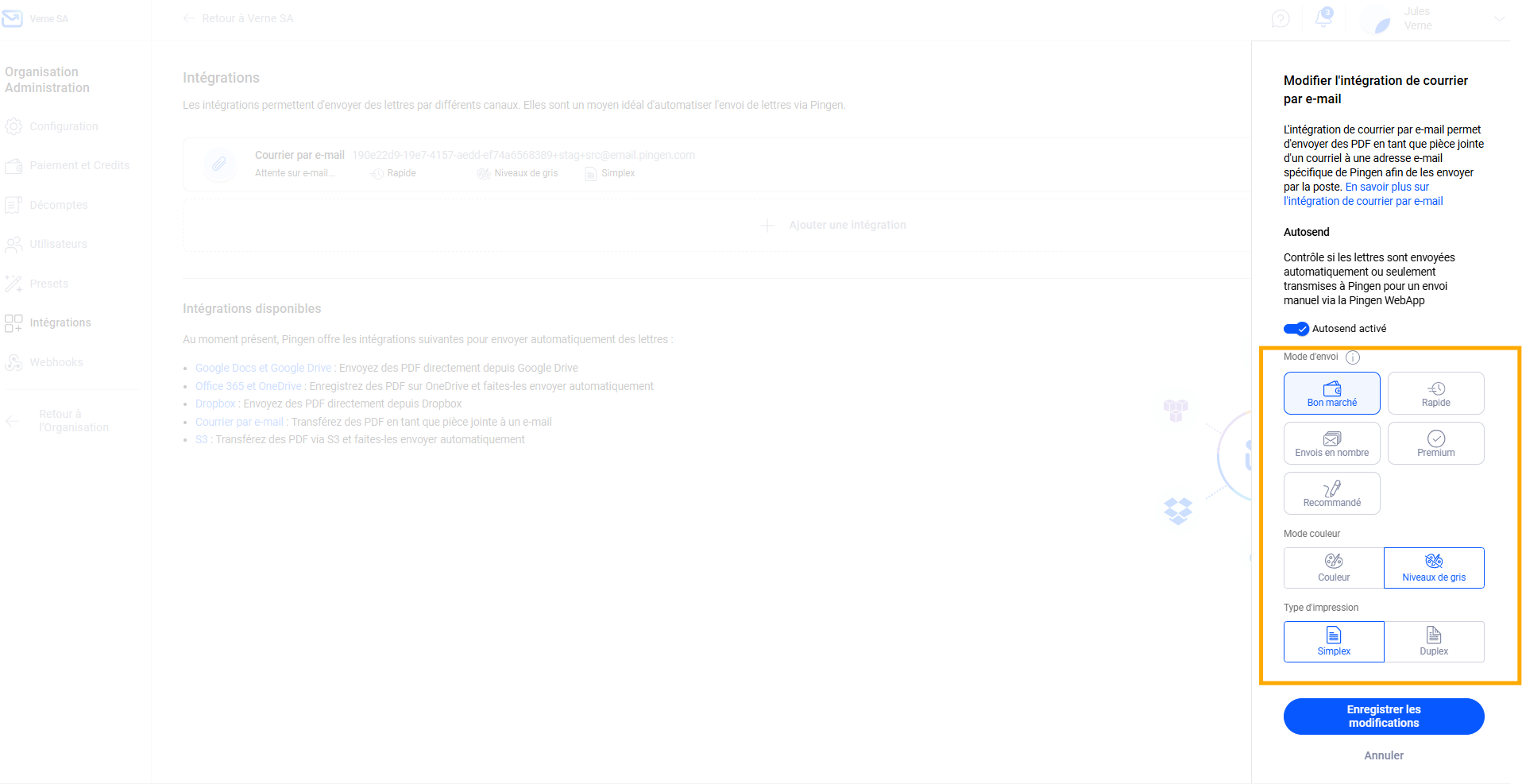
Envoyer des lettres via l'intégration courrier par e-mail
Vous pouvez désormais envoyer des documents directement par e-mail et les faire traiter par Pingen en les envoyant sous forme de pièce jointe PDF depuis l'une de vos adresses e-mail d'envoi vers l'adresse e-mail de réception de Pingen :
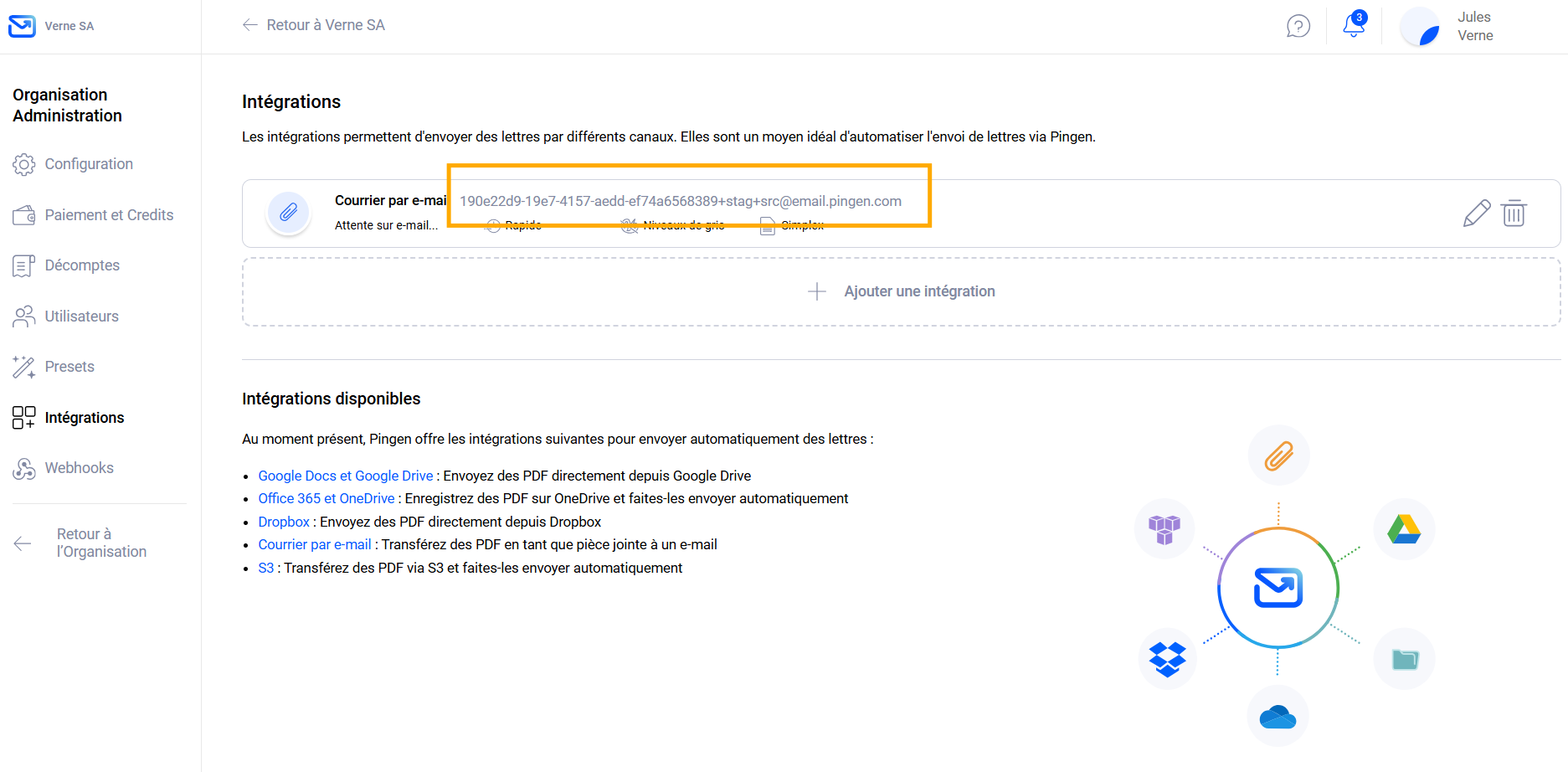
Suivre les lettres via l'application Pingen
Après le traitement des PDF par Pingen, vous pouvez suivre l'envoi des lettres via le point de menu « Lettres » de l'application Pingen.
De cette manière, vous restez toujours au courant du statut de vos lettres !